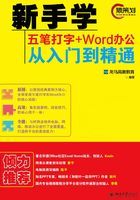
上QQ阅读APP看书,第一时间看更新
0.4 常见的Word不规范操作习惯
在使用Word办公时,一些不规范的操作,不仅影响文档制作的时间,降低办公效率,制作的文档看起来还不美观,再次编辑时也不容易修改。下面就简单介绍一些Word中常见的不规范操作习惯。
(1)通过输入空格设置首行缩进。
中文文本默认情况下需要段落首行缩进2字符,经常会有初学者通过在段落前输入4个空格的方法设置首行缩进。不仅不规范,还容易造成错误。单击【开始】→【段落】→【段落设置】按钮,在打开的【段落】对话框中设置【特殊格式】为“首行缩进”,设置【缩进值】为“2字符”。

(2)用空格调整行间距。
调整行间距或段间距时,可以使用【段落】对话框【缩进和间距】选项卡下的【间距】组来设置行间距或段间距。

(3)按【Enter】键分页。
使用【Enter】键添加换行符可以达到分页的目的,但如果在分页前的文本中删除或添加文字,添加的换行符就不能起到正确分页的作用,可以单击【插入】选项卡下【页面】组中的【分页】按钮或单击【布局】选项卡下【页面设置】组中的【分隔符】按钮,在下拉列表中添加分页符,也可以直接按【Ctrl+Enter】组合键分页。

(4)用空格设置居中或右对齐。
设置文本居中或右对齐时,常使用空格键对齐文本,不仅效率低,还不容易对齐文本。可以先选择要设置居中或右对齐的段落,单击【开始】→【段落】→【居中】(【右对齐】)按钮设置文本居中或右对齐。
